网络打印机安装步骤详解(一步步教你安装网络打印机)
- 网络技巧
- 2024-09-08
- 37
随着科技的进步和网络的普及,网络打印机已经成为现代办公环境中不可或缺的工具之一。本文将详细介绍如何将网络打印机安装到电脑上,方便您进行文件的打印和共享。
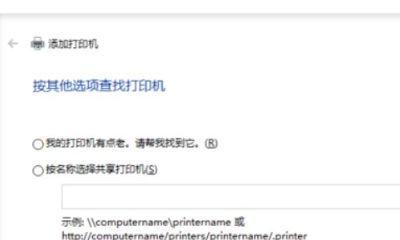
1.确保网络打印机与电脑连接正常
要确保网络打印机已经与电脑连接正常。可以通过有线连接或者无线连接方式实现。
2.打开电脑设置菜单
点击电脑屏幕左下角的“开始”按钮,然后选择“设置”选项,进入电脑的设置菜单。
3.进入设备设置界面
在电脑设置菜单中,点击“设备”选项,进入设备设置界面。
4.点击“添加打印机或扫描仪”
在设备设置界面中,点击“添加打印机或扫描仪”选项,开始搜索可用的打印机设备。
5.等待电脑搜索打印机设备
电脑会开始搜索附近可用的打印机设备,请耐心等待搜索完成。
6.选择网络打印机
在搜索结果中,找到您要安装的网络打印机,点击选择该打印机。
7.点击“下一步”
在选择网络打印机后,点击“下一步”按钮,进入打印机安装的下一步操作。
8.安装打印机驱动程序
根据网络打印机型号和厂商要求,电脑会自动下载并安装相应的打印机驱动程序。请确保网络畅通以保证安装顺利进行。
9.安装完成
安装完成后,电脑会提示安装成功,并显示网络打印机的名称和状态。
10.测试打印
为了确认安装成功,您可以尝试打印一份测试文件,检查打印效果和质量。
11.设置默认打印机
如果您只有一个打印机设备,可以将网络打印机设置为默认打印机,方便日常使用。
12.共享网络打印机
如果您需要在局域网内共享网络打印机,可以在设备设置界面中进行相关设置,方便其他电脑也能够使用该打印机。
13.更新打印机驱动程序
定期更新打印机驱动程序可以确保打印机正常工作,并获得更好的性能和稳定性。
14.维护和保养
定期清洁和保养网络打印机,可以延长其使用寿命,确保打印质量和效果。
15.安全注意事项
为了保障网络打印机和电脑的安全,应该注意安装防火墙和杀毒软件,并定期更新防护软件的数据库。
通过本文的步骤详解,您可以轻松地将网络打印机安装到电脑上,实现高效的文件打印和共享。同时,请注意网络打印机的维护和安全,以确保其正常工作和保障数据安全。
如何安装网络打印机到电脑
网络打印机是一种非常方便的设备,可以通过无线网络连接到电脑,实现远程打印。但是对于一些不熟悉操作的人来说,安装网络打印机可能会感到困惑。本文将详细介绍如何安装网络打印机到电脑的步骤,帮助大家轻松完成安装。
1.检查网络连接状态
-检查你的电脑是否连接到了可用的网络上。
-在任务栏中找到网络图标,并确保信号强度良好。
2.打开设备和打印机设置
-在开始菜单中点击“控制面板”。
-在控制面板中找到“设备和打印机”选项并点击进入。
3.添加打印机
-在“设备和打印机”界面中,点击“添加打印机”按钮。
-系统将会开始搜索可用的打印机。
4.选择网络打印机
-在搜索结果中,选择你要安装的网络打印机。
-如果没有搜索到你的打印机,可以点击“手动输入打印机地址”并输入打印机的IP地址。
5.确认打印机信息
-系统会自动检测打印机的相关信息,并显示在界面上。
-确认无误后,点击“下一步”继续。
6.安装打印机驱动程序
-系统会自动下载并安装打印机驱动程序。
-如果驱动程序无法自动下载,可以尝试手动下载并安装。
7.设置打印机为默认打印机
-在安装完成后,系统会提示你是否将该打印机设置为默认打印机。
-如果你想将其设置为默认打印机,点击“是”;否则点击“否”。
8.打印测试页
-安装完成后,系统会询问是否打印测试页。
-如果你想测试打印机是否正常工作,点击“是”进行测试。
9.安装其他打印机
-如果你还有其他网络打印机需要安装,可以重复以上步骤。
-安装多个打印机可以方便你在不同场景下选择使用。
10.解决安装问题
-如果在安装过程中遇到问题,可以查看打印机的说明书或者访问厂家官网获取帮助。
-也可以搜索相关问题并参考在线论坛或社区中其他用户的解决方案。
11.更新打印机驱动程序
-安装完成后,建议定期检查更新打印机驱动程序。
-更新驱动程序可以提高打印机的性能和稳定性。
12.配置打印机设置
-在安装完成后,你可以根据自己的需求对打印机进行一些配置。
-这包括纸张大小、打印质量、双面打印等设置。
13.网络打印机的优势
-网络打印机不受距离限制,可以在任何地方进行远程打印。
-通过网络连接,可以轻松共享打印机给多台电脑使用。
14.注意事项
-在安装网络打印机之前,确保你的网络连接稳定。
-不要忽略更新打印机驱动程序和操作系统的重要性。
15.
网络打印机的安装步骤其实并不复杂,只要按照以上步骤进行操作,就能轻松完成安装。通过网络连接的打印机可以为我们提供更加便利的打印体验,让我们的办公工作更加高效。希望本文对大家有所帮助,祝大家安装成功!
版权声明:本文内容由互联网用户自发贡献,该文观点仅代表作者本人。本站仅提供信息存储空间服务,不拥有所有权,不承担相关法律责任。如发现本站有涉嫌抄袭侵权/违法违规的内容, 请发送邮件至 3561739510@qq.com 举报,一经查实,本站将立刻删除。